win7切换登录用户的详细步骤 win7怎么切换登录的账户
更新时间:2023-08-20 10:50:00作者:zheng
我们在win7电脑上创建了多个账户之后可以在使用时切换登录的账户,但是有些用户不知道如何切换,今天小编教大家win7切换登录用户的详细步骤,操作很简单,大家跟着我的方法来操作吧。
步骤如下:
1.点击Win7系统的开始菜单,将鼠标移动到弹出菜单上的关机选项上,如下图所示。
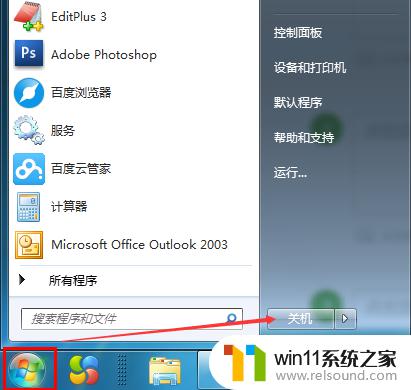
2.直接选择切换用户。这样就可以切换登录用户了,如下图所示。
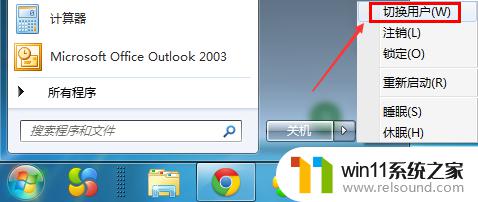
3.点击切换用户后,会转到登录用户选择界面。在这里就可以选择你要切换的登录用户了。如下图所示。

以上就是win7切换登录用户的详细步骤的全部内容,有遇到这种情况的用户可以按照小编的方法来进行解决,希望能够帮助到大家。
win7切换登录用户的详细步骤 win7怎么切换登录的账户相关教程
- win7登陆界面切换用户的方法 win7开机如何切换用户登录
- win7开机自动登录用户怎么设置 win7设置默认用户自动登录的方法
- win7更换桌面壁纸的详细步骤 win7怎么修改壁纸
- win7屏幕复制与扩展怎么切换 win7双屏切换的方法
- win7系统语言切换中文的方法 win7怎么切换语言为中文
- win7怎么快速切换窗口 快速切换win7窗口的教程
- win7免密码自动登录的设置方法 win7怎么设置免密码登录
- win7登录密码忘记了的解决方法 win7登录密码忘了如何解决
- win7双桌面切换方法 win7怎么快速切换桌面
- win7登录界面图片修改 Win7系统登录界面背景怎么修改
- 如何绕过win7开机密码
- 如何给win7电脑加密码
- win7产品密钥过期了之后会怎么办 win7提示密钥即将过期如何解决
- 笔记本提示windows副本不是正版
- win7的共享打印机最对支持几台电脑
- 如何显示文件名后缀 win7
win7系统教程推荐